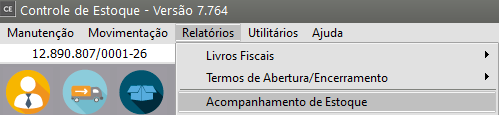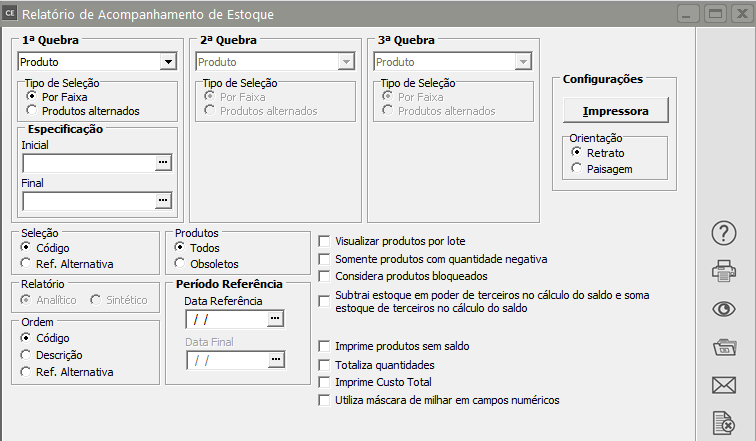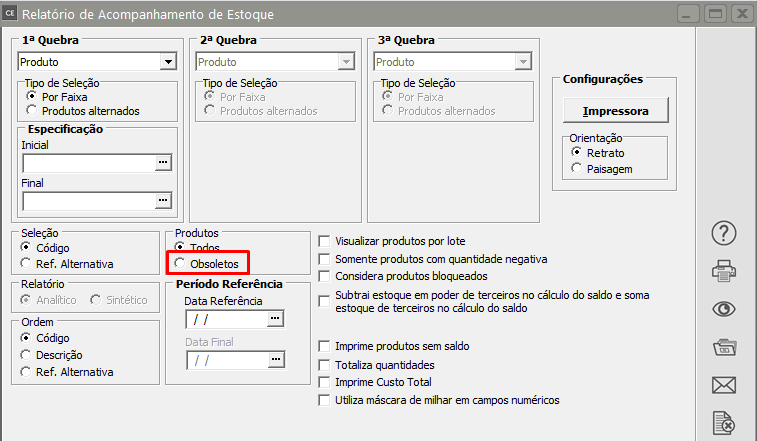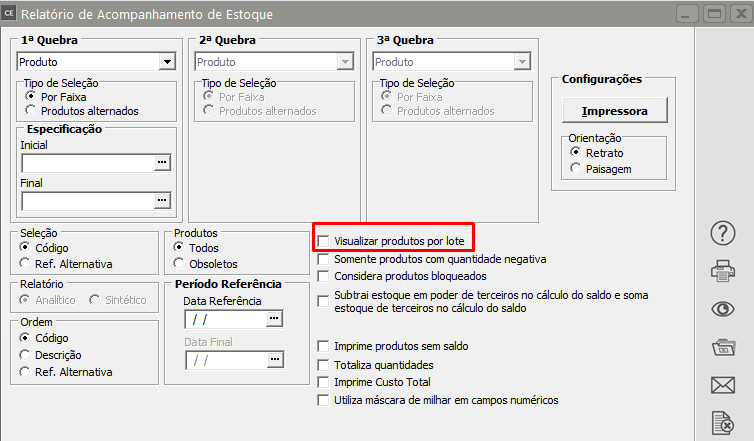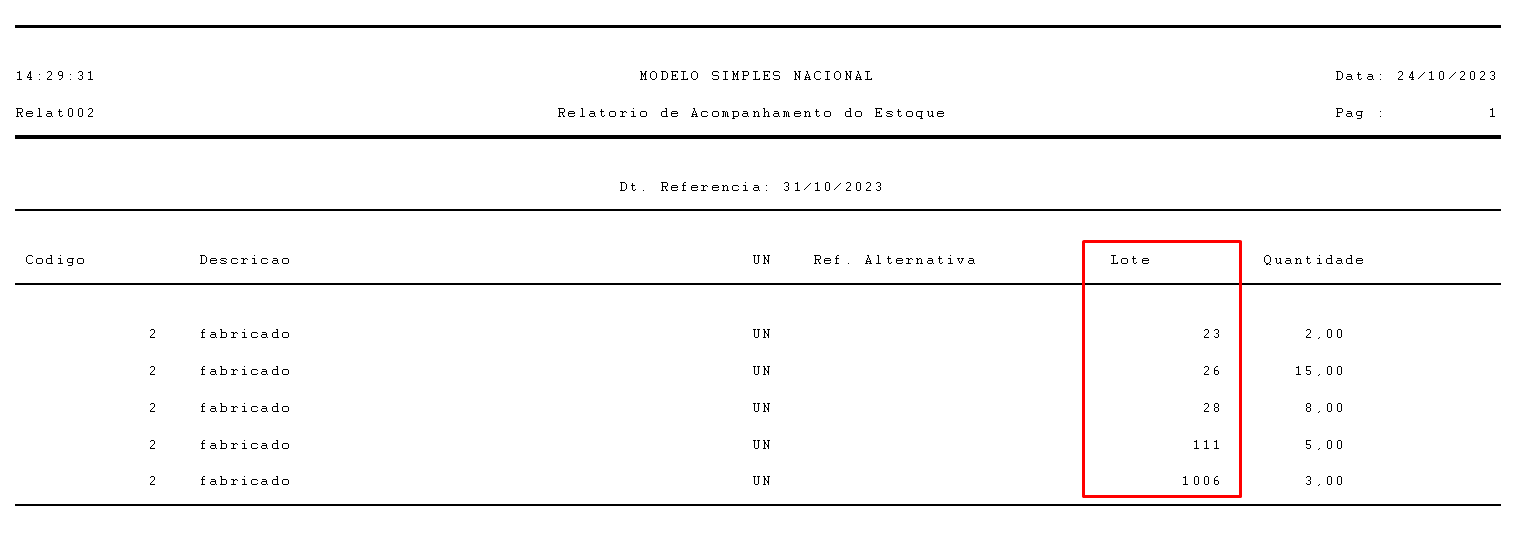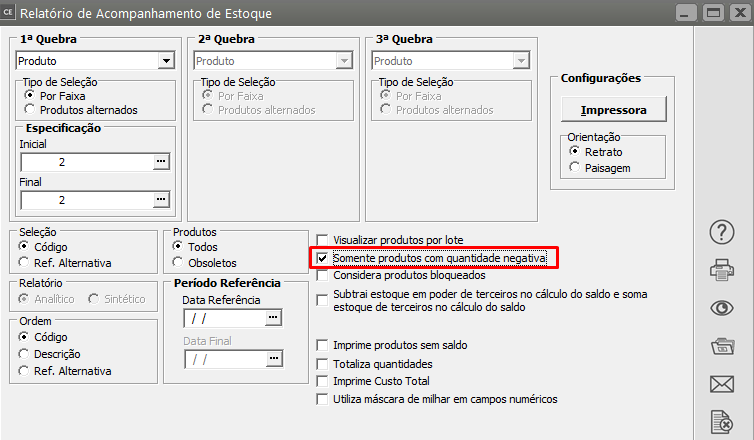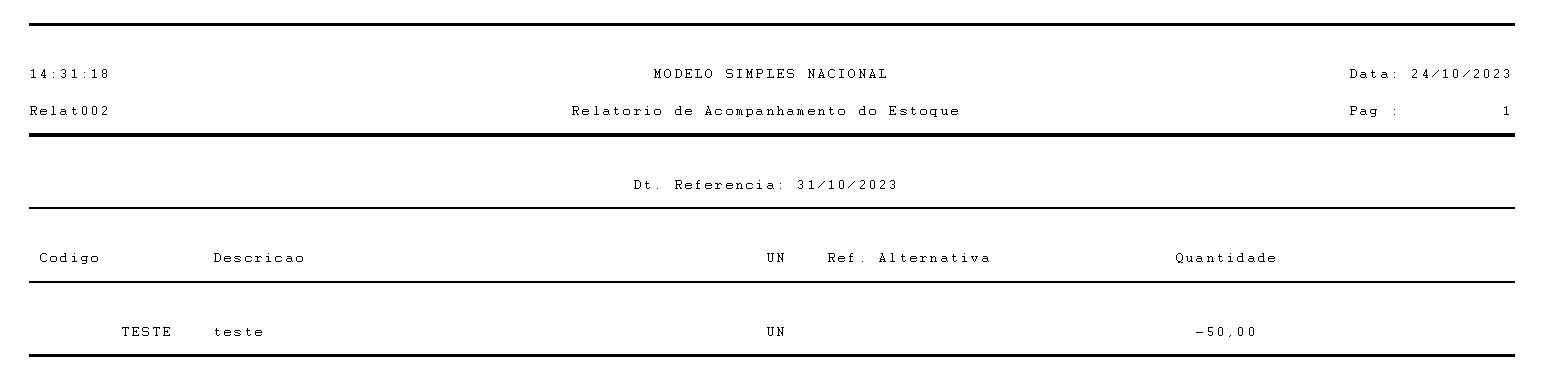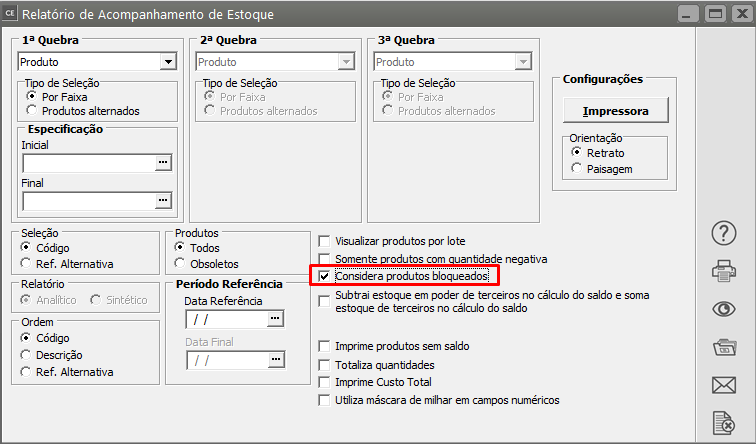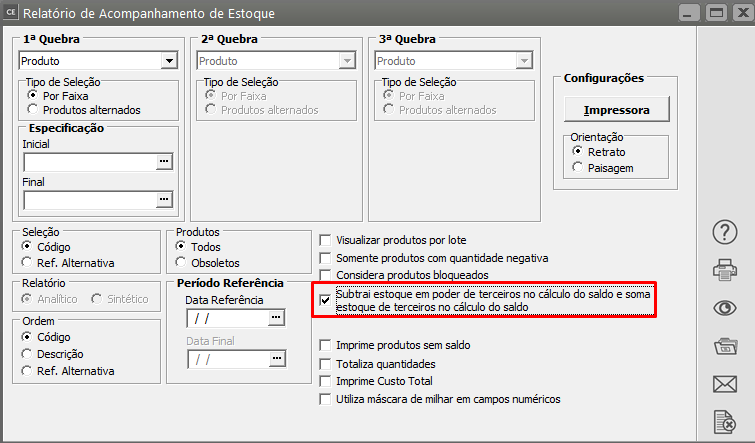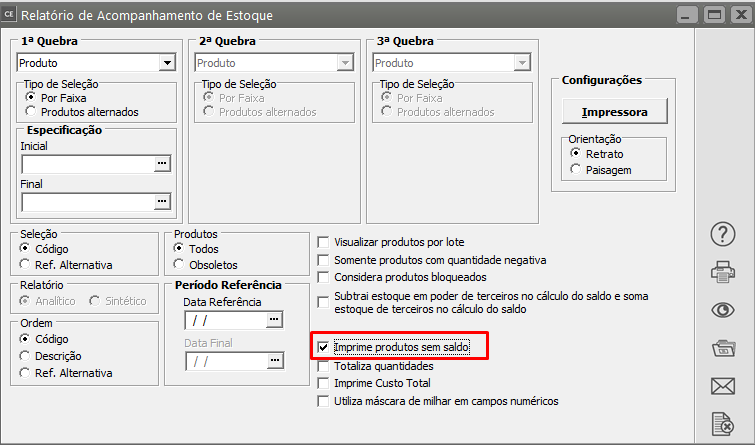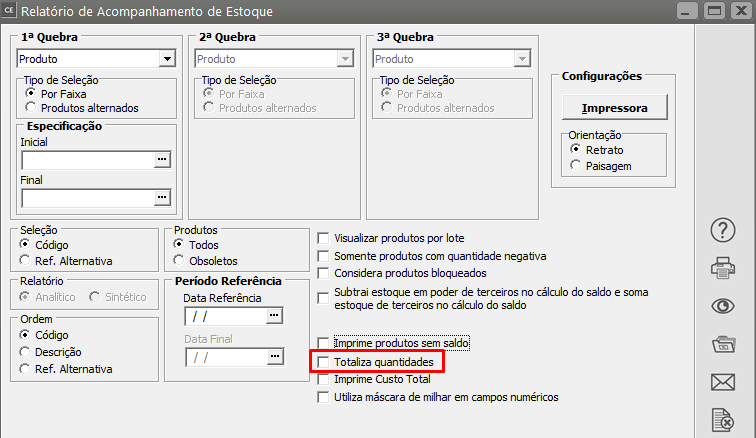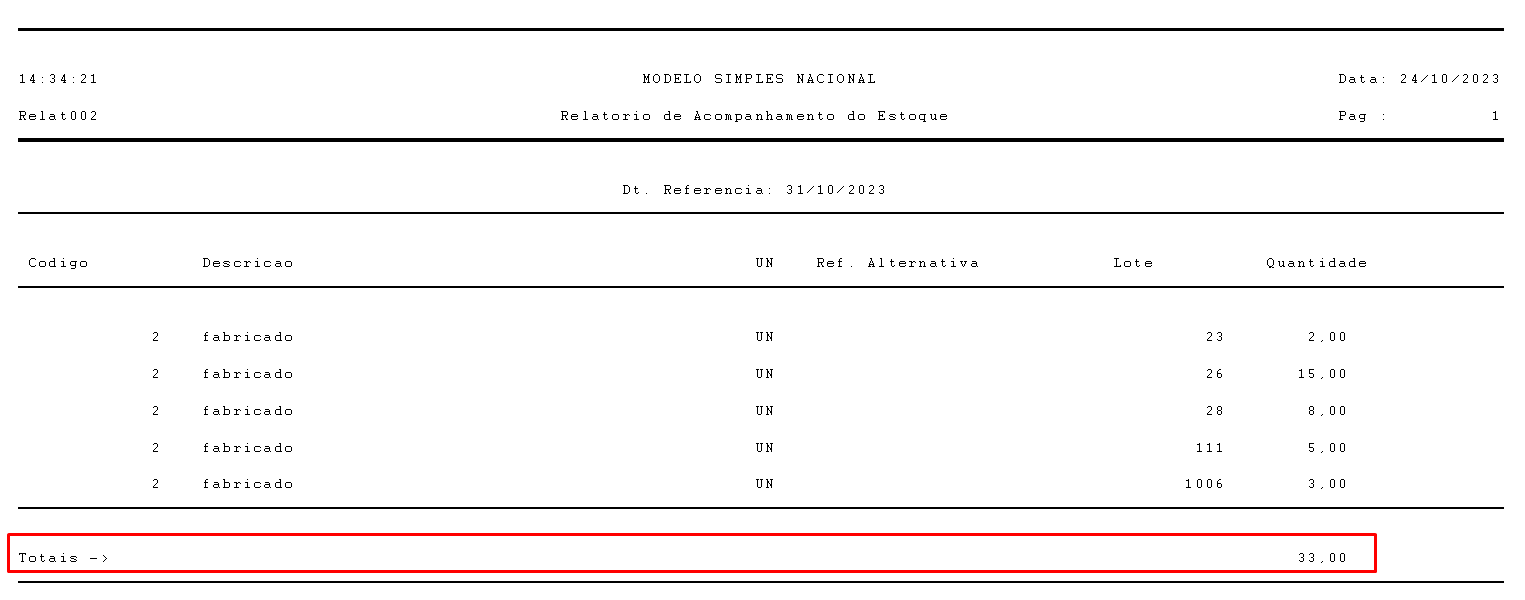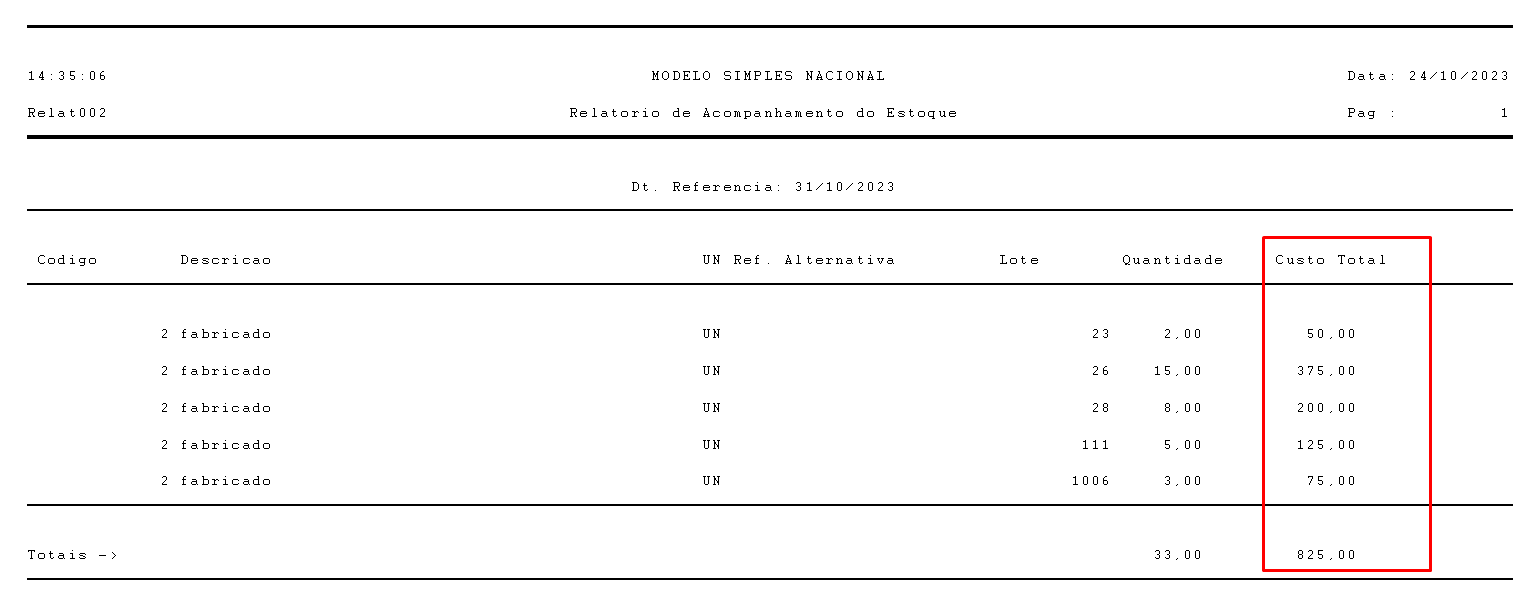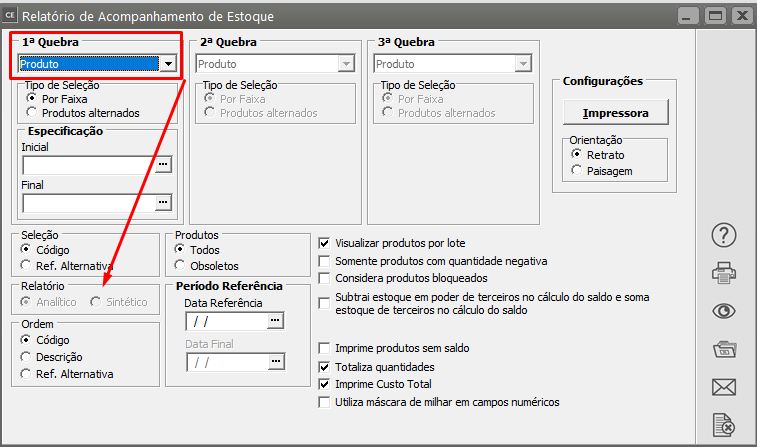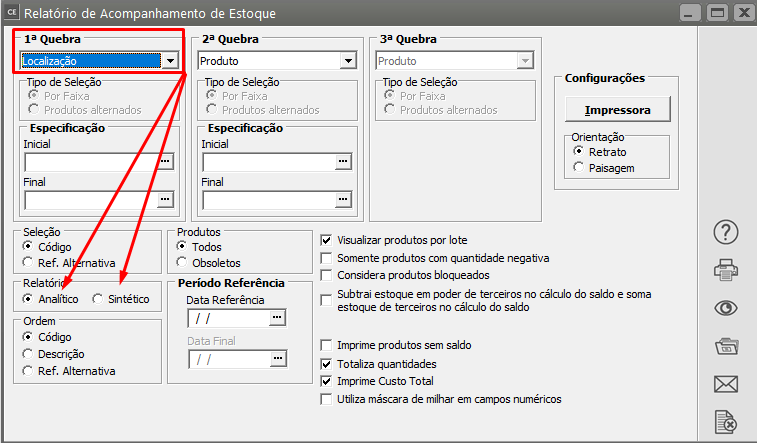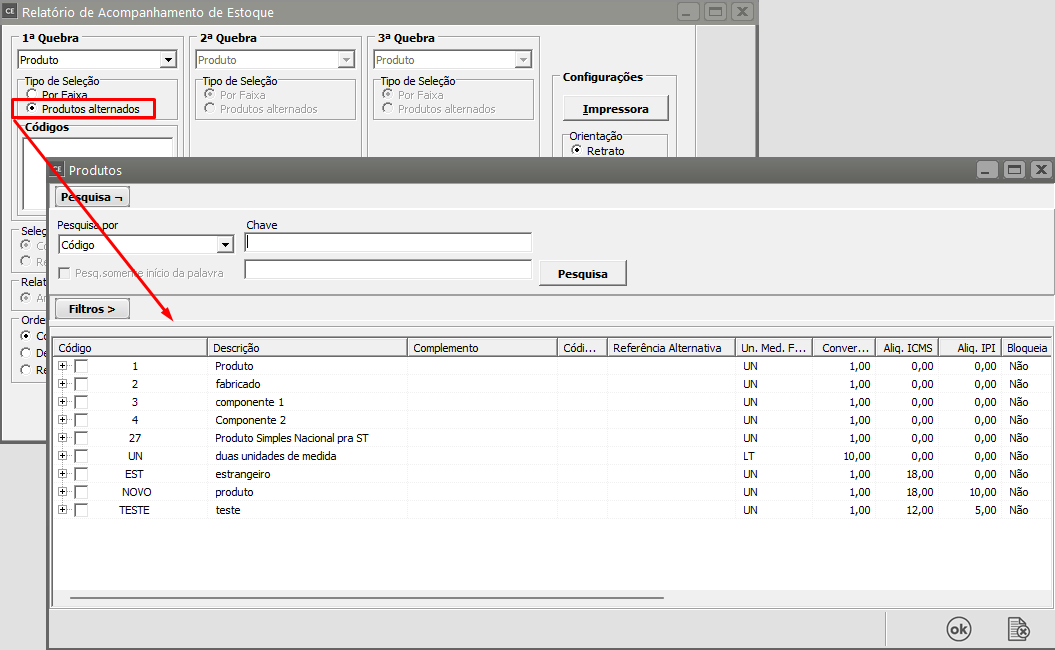Emitindo relatório de acompanhamento de estoque
Você pode gerar o Relatório de Acompanhamento quando desejar uma listagem por produtos não detalhada, tendo a possibilidade de escolha de listagem dos produtos separados através de quebras. Para isso acesse o menu Relatórios/Acompanhamento de Estoque.
Esse relatório apresenta apenas os campos Código do Produto, Descrição do Produto, Quantidade e Custo Total e os dados são listados de acordo com a data de referência informada, ou se esta estiver em branco, o sistema considerará a posição no último dia do mês definido no sistema.
Você também pode gerar relatório dos produtos obsoletos, checando "Obsoletos" e informando o período de referência. São classificados como obsoletos os produtos que não apresentaram movimentação no período informado.
Este relatório exige que o Custeio tenha sido previamente realizado para que os dados estejam atualizados e sejam impressos corretamente. Para maiores informações sobre o Custeio, veja o item Realizando o Custeio dos Produtos e da Produção.
Algumas opções de impressão podem ser definidas:
- Visualizar produtos por Lote: Esta opção somente ficará disponível quando você utiliza Lote de produtos (veja o ítem Parametrizando a Empresa). Quando esta opção estiver assinalada, a coluna Lote será incluída no relatório e os produtos serão impressos separadamente por Lote. Por exemplo, se um produto 2 é cadastrado com os lotes 23, 26, 28, 111 e 1006 e se existirem movimentações para os três lotes, será exibida uma linha no relatório para cada lote. Já quando esta opção não está assinalada, as quantidades lançadas para os três lotes serão somadas e impressas na mesma linha.
- Somente produtos com quantidade negativa: Quando esta opção estiver assinalada, somente serão impressos no relatório os produtos que estão com a quantidade negativa na data de referência para impressão.
- Considera produtos bloqueados: Normalmente, somente serão impressos no relatório os produtos que não estiverem bloqueados (veja o ítem Cadastrando Produtos). Assinalando essa opção, serão impressos todos os produtos.
- Subtrai estoque em poder de terceiros no cálculo do saldo: Esta opção somente ficará disponível quando estiver assinalado nos Parâmetros da Empresa que Utiliza Controle de estoque envolvendo terceiros e a origem das operações com terceiros seja na Saída ou Ambos (Entrada e Saída). Se você assinalar esta opção, o saldo dos seus produtos serão calculados subtraindo o estoque em poder de terceiros, levando em consideração as movimentações que foram feitas para terceiros e o período de referência para impressão do relatório.
- Soma estoque de terceiros no cálculo do saldo: Esta opção somente ficará disponível quando estiver assinalado nos Parâmetros da Empresa que Utiliza Controle de estoque envolvendo terceiros e a origem das operações com terceiros seja na Entrada ou Ambos (Entrada e Saída). Se você assinalar esta opção, o saldo dos seus produtos serão calculados somando estoque de terceiros, levando em consideração as movimentações de entrada de produtos que foram feitas de terceiros e o período de referência para impressão do relatório.
- Imprime produtos sem saldo: Por padrão, somente serão impressos neste relatório os produtos que possuírem saldo no estoque diferente de zero. Se você assinalar essa opção, serão impressos todos os produtos, independentemente do saldo.
- Totaliza quantidades: Se você assinalar esta opção, a coluna de Quantidade do relatório será totalizada.
- Imprime custos unitários e totais: Permite imprimir o relatório sem a necessidade de gerar custeio.
Podem ser feitas combinações entre essas opções de impressão para que sua listagem seja mais enxuta, imprimindo somente os registros desejados.
Para quebra por Produto, este relatório NÃO poderá ser impresso de forma sintética.
Já para as demais quebras, além da possibilidade de um maior detalhamento (usando as segunda e terceira quebras), você terá também a opção de impressão sintética do relatório.
Ainda na quebra por produto, o grupo Tipo de Seleção estará habilitado. Se a opção Produtos Alternados for escolhida, a tela de seleção de produtos será aberta e você poderá escolher quais produtos deseja para a impressão do relatório, conforme a figura:
Para melhores informações sobre a pesquisa de produtos consulte Pesquisando Produtos.
Veja também os Itens:
- Trabalhando com Controle de Série para produtos Manufaturados
- Cadastrando Produtos
- Relacionamento entre Produtos e Fornecedores
- Cadastrando Engenharia de Produtos
- Alterando o Código do Produto
- Realizando o Custeio dos Produtos e das Ordens de Produção
- Consultando Saldos e Custos dos Produtos
- Movimentando Estoque entre Produtos
- Controlando o Inventário dos Produtos
- Trabalhando com Lote de Produtos
- Utilizando Classificação Fiscal dos Produtos
- Utilizando Classificação de Materiais dos Produtos
- Trabalhando com Grupo de Produtos
- Trabalhando com Linha de Produtos
- Zerando o Saldo dos Produtos
- Trabalhando com Grade
- Pesquisando Produtos
- Estruturando Produtos
- Transferindo Produtos de um local para outro